要将Word里面的图片打印成全页,首先需要设置页面的大小。在Word中,点击页面布局选项卡,找到页面设置选项。在页面设置对话框中,选择纸张选项,并选择适合你要打印图片的大小的纸张尺寸。通常情况下,选择A4纸张大小即可。
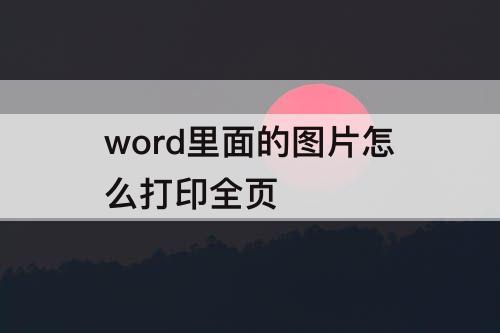
插入图片
要打印图片,首先需要将图片插入到Word文档中。点击插入选项卡,找到图片选项。选择要插入的图片文件,并点击确定按钮。插入的图片会自动调整大小以适应页面。
调整图片大小
在插入图片后,你可以对图片进行调整大小,以使其填满整个页面。选中插入的图片,点击图片工具选项卡,然后点击“大小”按钮。在大小对话框中,将宽度和高度的数值分别设置为页面的宽度和高度,然后点击确定按钮。图片将会按照你所设定的数值进行缩放。
调整图片位置
如果调整图片大小后,图片不能完全填满页面,你可以尝试调整图片的位置。选中插入的图片,点击图片工具选项卡,然后点击“排列方式”按钮。在排列方式下拉菜单中,选择“紧密”选项。图片将会自动调整位置,确保它填满整个页面。
打印图片
调整完图片的大小和位置后,就可以打印图片了。在Word中,点击文件选项卡,找到打印选项。在打印对话框中,选择打印机,然后点击打印按钮。Word将会将调整好的图片按照设置的页面大小打印出来。
通过以上步骤,你就可以在Word中打印全页的图片了。记住在调整图片大小和位置时要注意,确保图片填满整个页面,以达到最佳的打印效果。





















